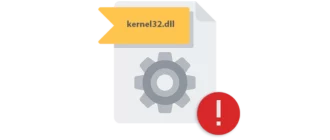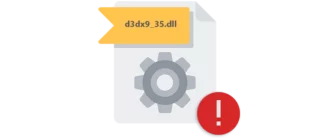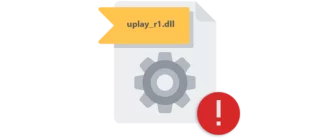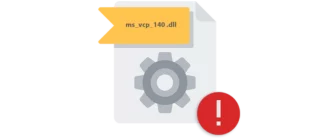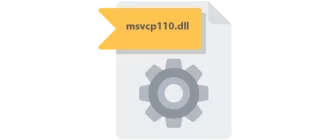DLL (или динамически подключаемая библиотека) являются системными файлами Windows, содержащими набор функций и процедур, доступных для использования другими программами. Такой подход уменьшает дублирование кода, что повышает быстродействие ОС и ПО. Если по каким-то причинам DLL отсутствует, его можно установить в ручном режиме. Рассмотрим, как установить файл DLL для компьютера, работающего под управлением Windows 7, 8, 10, 11 x64 Bit более подробно.
Копирование файла
Дальше давайте переходить непосредственно к установке библиотеки. Последняя проводится следующим образом:
- Сначала нам потребуется скопировать DLL файл на свое законное место. Развитие событий зависит от архитектуры Windows. Для того чтобы проверить разрядность операционной системы, необходимо одновременно нажать кнопки «Win» + «Pause». В результате отобразится информация о разрядности ОС.
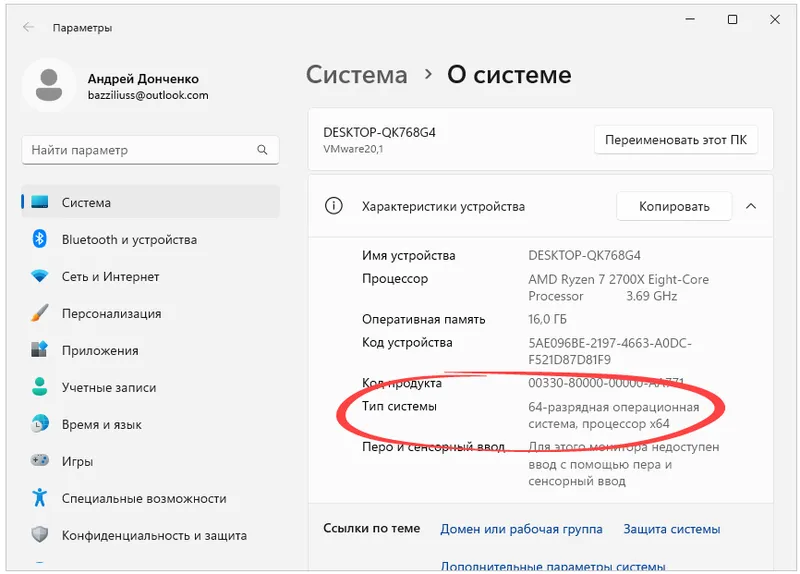
- Переходим к проводнику Windows. В зависимости от разрядности операционной системы выбираем тот или иной каталог.
Для Windows 32 Bit: C:\Windows\System32
Для Windows 64 Bit: C:\Windows\SysWOW64
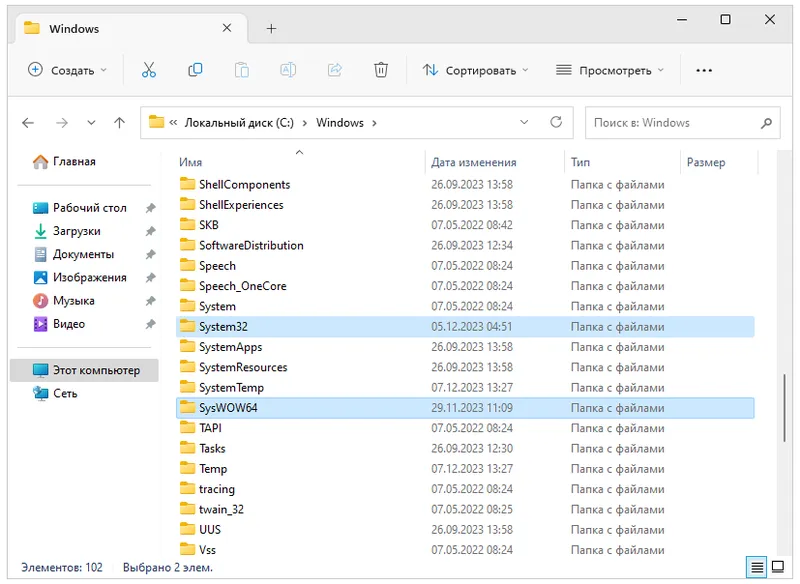
- Копируем наш файл DLL в открывшуюся папку и подтверждаем доступ к полномочиям администратора. Для этого, соответственно, нажимаем обозначенную кнопку в новом окошке.
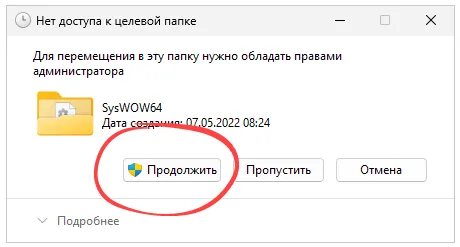
- Также, сделав правый клик в верхней части окна, копируем путь к этому каталогу. Прямо сейчас он нам пригодится.
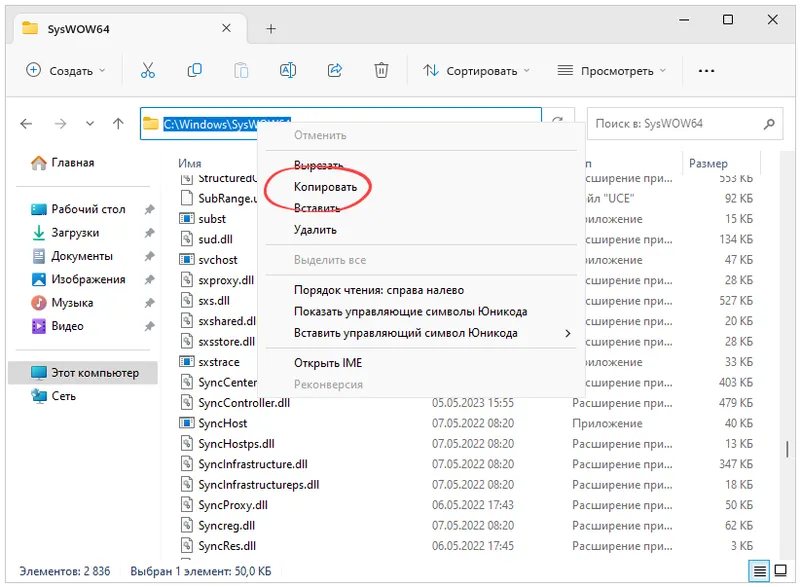
Регистрация
Простого копирования плагина DLL файлов в системный каталог недостаточно. Также нам потребуется регистрация, о которой ниже рассказано более подробно:
- Воспользовавшись поисковой строкой, прописываем символы «CMD» и делаем правый клик на иконке командной строки. В появившемся списке выбираем пункт запуска от имени Администратора.
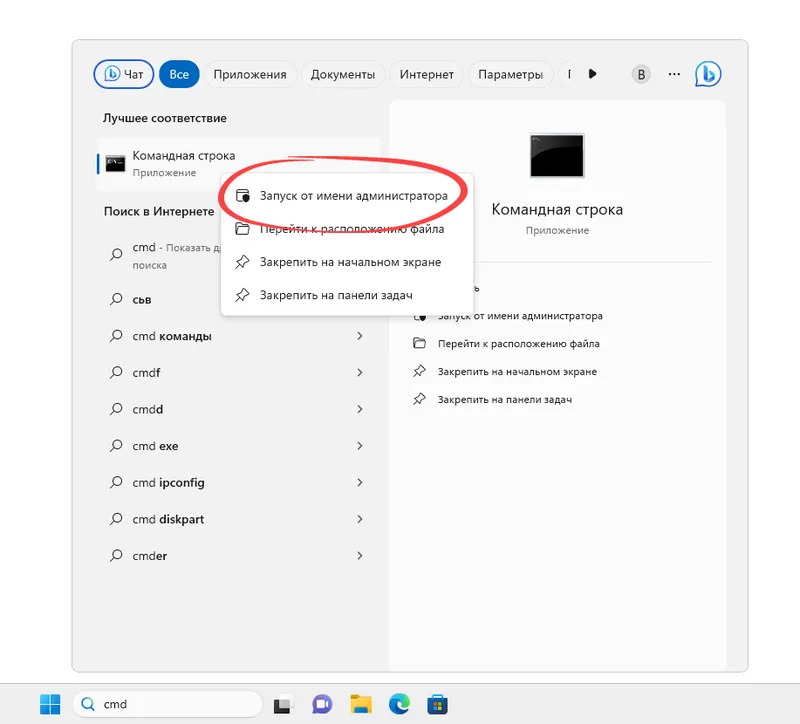
- Тотчас же появится еще одно окно, в котором мы должны подтвердить свое намерение, нажав «Да».
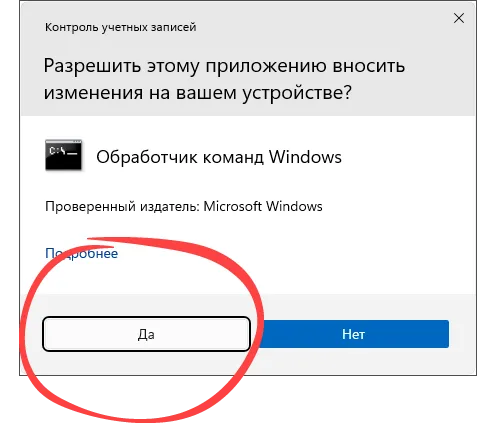
- Командная строка откроется. Снова сделав в правый клик мышью, вставляем только что скопированный в буфер обмена путь. Предварительно добавляем приставку:
cd. В результате мы перейдем в тот каталог, в который поместили драйвер DLL. Вводим еще один оператор:regsvr32 имя нашего DLLи жмем «Enter». В результате должно появиться маленькое окошко с уведомлением об успешном исходе операции. Если последует Сообщение об ошибке, возможно, данный файл не требует регистрации и работает сразу после копирования.
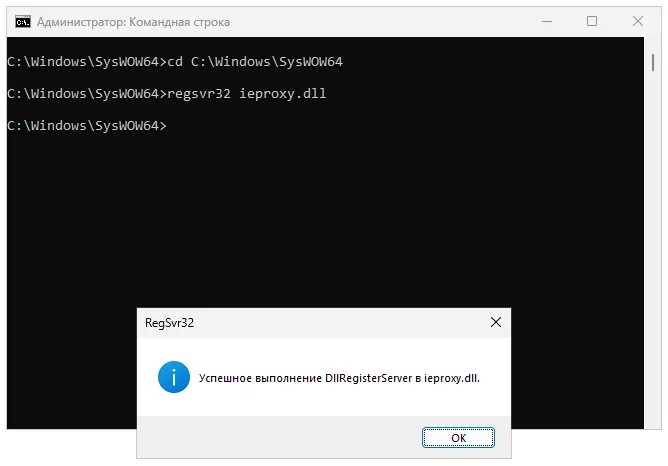
Далеко не все DLL требуют регистрации в реестре. Чтобы установить программу вручную, порой достаточно просто скопировать файл, перезагрузить операционную систему и наслаждаться исправленной проблемой.